Có nên cài đặt lại Windows thường xuyên
Chúng ta có nên thường xuyên "cài lại Win"?
Theo trải nghiệm của hầu hết mọi người, Windows dường như chậm dần theo thời gian. Khá nhiều người khắc phục điều này bằng cách thường xuyên cài đặt lại Windows. Nhưng thực sự bạn có cần cài lại Windows thường xuyên không? Và nếu có, thì bao lâu bạn cần cài đặt lại?
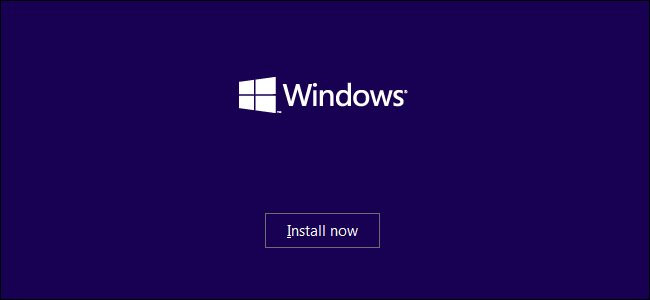
Việc cài đặt lại Windows là khá bất tiện. Bạn phải sao lưu lại toàn bộ dữ liệu, thực hiện quá trình cài đặt, cài lại những phần mềm cần sử dụng và khôi phục dữ liệu. Thế nên, toàn bộ những quá trình này mất khá nhiều thời gian.
Tại sao Windows chậm dần theo thời gian?
Theo Howtogeek,;lý do chính mà người dùng cài đặt lại Windows chính là việc nó chậm dần theo thời gian. Nhưng tại sao hệ thống Windows lại bị chậm dần theo thời gian?
- Các phần mềm khởi chạy khi bật máy: Đây là nguyên nhân hàng đầu khiến máy tính chậm dần theo thời gian. Nhiều loại phần mềm sau khi cài đặt thường được thiết lập mặc định để khởi động cùng với Windows, nên cài đặt càng nhiều, thời gian khởi động càng lâu, chưa kể chúng sẽ tiêu tốn tài nguyên máy như CPU, RAM,... khiến máy trở nên chậm chạp.
- Các plug-in, dịch vụ của Explorer: Nhiều ứng dụng thêm phím tắt vào menu context của Windows Explorer. Điều này sẽ khiến việc click chuột phải vào một phần mềm nào đó trở nên lâu hơn. Một số phần mềm khác thì lại tự cài đặt dưới dạng ứng dụng hệ thống, nên chúng sẽ luôn chạy dưới nền mà bạn không hề hay biết.
- Các công cụ dọn dẹp PC: Về cơ bản, những công cụ dọn dẹp PC phần lớn chỉ là lừa bịp. Trên thực tế, nếu chúng khởi động cùng Windows và luôn chạy nền, máy tính của bạn sẽ thậm chí còn chậm hơn trước. Chưa kể, nhiều phần mềm độc hại thường ẩn thân dưới dạng những phần mềm bảo vệ, nên tốt hơn hết bạn đừng cài đặt chúng làm gì cả.
- Dữ liệu rác khác: Những ứng dụng tồi tệ cũng có thể đi kèm với những tập tin DLL vô dụng và thêm nhiều entry không cần thiết vào registry, làm hệ thống của bạn trở nên lộn xộn. Ngay cả khi bạn gỡ cài đặt chúng, dù ít hay nhiều, chúng vẫn để lại một chút "rác" trong máy tính của bạn.
- Thanh công cụ trình duyệt: Các tiện ích mở rộng, dù là "hàng chuẩn" vẫn có thể làm chậm máy của bạn trong một chừng mực nhất định. Mặt khác, những tiện ích "rác" như thanh công cụ Ask.com có thể còn làm chậm cả hệ thống.
Nói cách khác, nguyên nhân chính khiến hệ thống Windows bị chậm theo thời gian chính là cài đặt các phần mềm rác.

Làm thế nào để ngăn chặn Windows chậm dần đi theo thời gian?
Để giữ hệ thống Windows luôn chạy như mới, bạn cần chăm sóc nó đúng cách:
- Chỉ cài đặt những phần mềm bạn cần sử dụng. Hãy chọn các phần mềm được lập trình tốt, nhẹ nhàng để hệ thống của bạn hoạt động mượt mà thay vì khiến nó trở nên chậm dần đi.
- Chú ý khi cài đặt phần mềm, tránh cài đặt thêm các thanh công cụ trình duyệt, spyware hay các ứng dụng rác khác có thể làm chậm chiếc máy tính của bạn.
- Thường xuyên vào Control Panel để gỡ các phần mềm không sử dụng. Dù các phần mềm đó có thể hữu dụng, thế nhưng, nó vẫn có thể chạy ngầm và làm chậm chiếc máy của bạn.
- Bạn cũng nên chăm sóc trình duyệt web của mình đúng cách. Sử dụng các tiện ích mở rộng tối thiểu nhất có thể. Nếu bạn không sử dụng các tiện ích mở rộng cho trình duyệt, đừng ngần ngại gỡ bỏ chúng.
- Sử dụng công cụ quản lý khởi chạy (startup) như công cụ đã được tích hợp bên trong Windows 10 để kiểm soát các chương trình vô dụng không tự khởi chạy trong quá trình khởi động.
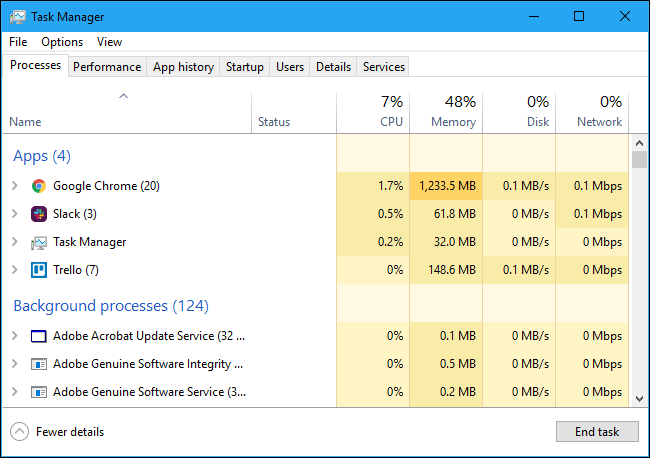
Mẹo kiểm tra phần mềm
Nếu bạn muốn thử phần mềm mà không để nó ảnh hưởng đến hệ thống, hãy cân nhắc đến việc cài đặt nó trên một máy ảo hoặc sử dụng công cụ "hộp cát" (sandbox) như Sandboxie để cách ly nó với phần còn lại của hệ thống. Với những phương án này, các phần mềm không thể gây rối cho hệ điều hành chính trên thiết bị.

Vậy khi nào chúng ta cần cài đặt lại Windows?
Nếu bạn chăm sóc Windows đúng cách, bạn sẽ không cần cài lại nó thường xuyên. Tuy nhiên, có một ngoại lệ: Bạn cần cài đặt lại Windows khi nâng cấp lên phiên bản Windows mới. Hãy bỏ qua quá trình nâng cấp và cài đặt hẳn một phiên bản hoàn toàn mới.
Nếu hệ thống Windows của bạn bị chậm đi và không tăng tốc trở lại dù đã gỡ cài đặt bao nhiêu chương trình thì bạn nên cân nhắc đến việc cài đặt lại Windows. Cài đặt lại Windows có thể là cách nhanh nhất để loại bỏ malware và sửa một số vấn đề hệ thống khác.
Nếu Windows trên chiếc máy tính của bạn đang chạy ổn, bạn không cần dành hàng giờ vô ích để cài lại hệ điều hành, dù là đã nhiều năm bạn không cài lại Windows. Đó là một dấu hiệu cho thấy bạn đã chăm sóc cỗ máy của mình một cách rất tuyệt vời.
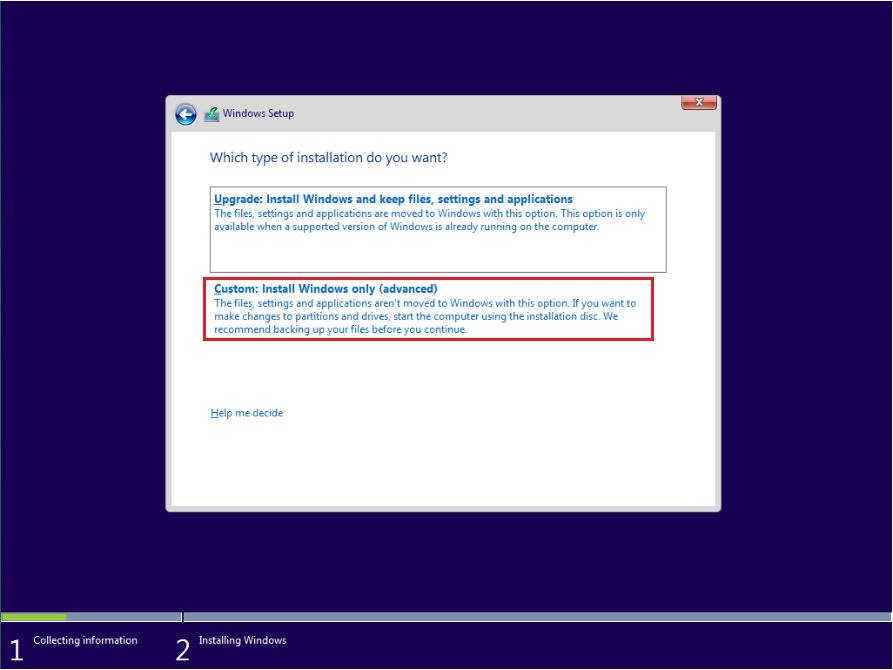
Làm sao cài đặt lại Windows một cách nhanh nhất?
Nếu bạn đang có ý định cài lại Windows, Windows 10 sẽ giúp bạn. Tính năng "Refresh Your PC" của Windows có thể thực hiện việc cài đặt lại Windows một cách nhanh và hiệu quả nhất. Nó sẽ xóa tất cả các chương trình desktop đã cài đặt và mọi sửa đổi hệ thống khác mà vẫn đảm bảo những tệp tin cá nhân của bạn. Bạn sẽ không cần một đĩa CD hay USB cài đặt Windows để làm điều này.
Nếu bạn đang sử dụng một phiên bản trước đó của Windows, bạn có thể cài đặt lại Windows từ đĩa CD hoặc USB cài đặt hoặc khôi phục nó từ phân vùng recovery có trong máy. Trước khi cài đặt lại Windows từ đĩa CD, USD hay khôi phục từ phân vùng recovery, hãy nhớ sao lưu lại toàn bộ các tập tin quan trọng của bạn.
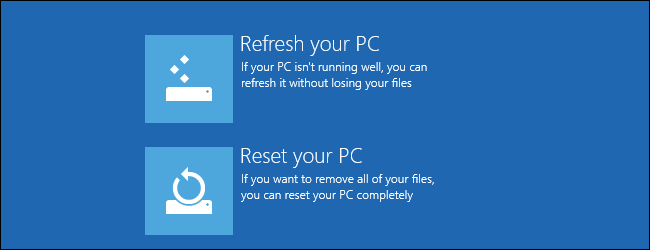
Có rất nhiều lý do khác để cài đặt lại Windows. Có thể bạn thích một môi trường Windows sạch sẽ "như mới". Tuy nhiên, nếu bạn để tâm đến các phần mềm bạn cài và chăm sóc hệ thống Windows đúng cách, bạn sẽ không cần phải cài đặt lại Windows thường xuyên.
Dĩ nhiên, sự phân mảnh tập tin hệ thống cũng có thể khiến Windows bị chậm theo thời gian. Nhưng Windows sẽ tự động chống phân mảnh ổ cứng của bạn và thậm chí, với sự phổ biến của SSD ngày nay, việc chống phân mảnh là điều không cần thiết.
THÀNH NHÂN COMPUTER - ĐỊA CHỈ MUA BÁN SỬA CHỮA LAPTOP UY TÍN TẠI TP.HCM
Nếu bạn đang có nhu cầu mua laptop, tuy nhiên kinh tế của bạn hiện đang hạn hẹp, và bạn không có đủ khả năng mua máy mới? trong trường hợp này việc lựa chọn cho cho mình một chiếc laptop cũ là điều các bạn nên hướng tới. Nhưng câu hỏi đặt ra đầu tiên chính là nên mua laptop cũ ở đâu ? sự lựa chọn nào là uy tín và an toàn nhất cũng như với mức giá hợp lý với khoảng chi tiêu của các bạn. Thì hôm nay mình sẽ giới thiệu đến các bạn cửa hàng Thành Nhân Computer với đội ngũ nhân viên chuyên nghiệp và dịch vụ chăm sóc khác hàng hậu mãi với phương châm khách hàng là sự ưu tiên hàng đầu.

.jpg)
Thành Nhân Computer
Tư vấn chọn mua máy tính để bàn theo yêu cầu
- Nhu cầu cần mua máy tính để bàn dùng cho mục đích gì?
- Số tiền bỏ ra để mua máy tính desktop là bao nhiêu?
- Bạn cần cài đặt phần mềm hoặc sử dụng những phần mềm gì?
Tự xây dựng lắp ráp máy tính chơi Game, đồ họa cấu hình cao
- Bạn cần tư vấn cấu hình máy tính dùng cho mục đích chơi game hay đồ họa?
- Số tiền bạn có thể chi cho bộ máy tính là bao nhiêu?
- Bạn cần chơi những thể loại game gì? hoặc phần mềm đồ họa, dựng phim gì đặc biệt không?
Mua máy tính Laptop cũ mới, cấu hình tốt, ở đâu?
- Bạn cần mua máy tính laptop cũ hay mới?
- Nhu cầu sử dụng máy tính xách tay cho học tập hay công việc?
- Bạn có thể mua máy tính laptop trong khoảng giá nào?
Hỗ trợ cài đặt máy tính 24h
- Hỗ trợ cài đặt máy tính hệ điều hành Linux, Windows 7, Windows 10 32bit, 64bit miễn phí từ xa
- Hỗ trợ cài đặt phần mềm ứng dụng cơ bản, soạn thảo văn bản… cho máy tính.
- Hỗ trợ cài đặt Game online và offline, trò chơi, ứng dụng đồ họa, multimedia…
- Ngoài ra quý khách hàng có thể sử dụng dịch vụ sửa máy tính tại nhà Hồ Chí Minh , chúng tôi sẽ có mặt sau 30 phút để hỗ trợ quý khách hàng tại Thành Phố Hồ Chí Minh,
📞 Liên hệ và tư vấn
Khi gặp bất kỳ vấn đề nào trên các bộ phận khác của laptop – Nguyên nhân hư laptop và cách khắc phục. Hãy liên lạc với Thành Nhân Computer theo số Hotline: 0901 415 416 để được tư vấn, kiểm tra miễn phí… Sau khi kiểm tra, chúng tôi sẽ báo giá và thời gian sửa chữa thay thế cụ thể cho quý khách hàng


- Hỗ trợ trả góp qua các hình thức:
- Hổ trợ trả góp HD Saison ( Chỉ cần CCCD gắn chip )
- Hỗ trợ trả góp lãi suất 0%. Hỗ trợ thanh toán mọi loại thẻ ghi nợ, thẻ tín dụng quốc tế (Visa, Master, JCB,..) và các thẻ ATM nội địa.
😎 😎QUÀ TẶNG TRÊN MỖI ĐƠN HÀNG 😎 😎
Tặng kèm Combo phím chuột văn phòng cao cấp
- Miễn phí vận chuyển – Miễn phí cài đặt phần mềm
- Tặng kèm gói vệ sinh miễn phí 12 tháng
- Tặng kèm lót chuột

Tin liên quan:
- Vì sao không nên tin hoàn toàn vào câu trả lời Ai ?












Bình luận bài viết